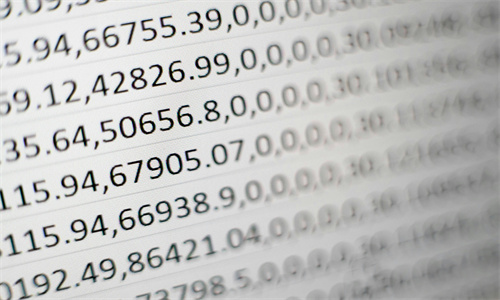什么編輯器適合寫Vue
推薦使用:HBuilder
HBuilder特點
輕巧、極速10M的綠色發(fā)行包。C++架構(gòu),啟動速度、大文檔打開速度、編碼提示,都極速響應(yīng)。強大的語法提示一流的ast語法分析能力語法提示精準、全面、細致,轉(zhuǎn)到定義、重構(gòu)完善專為vue打造提供比其他工具更優(yōu)秀的vue支持大幅提升你的vue開發(fā)效率清爽護眼界面清爽簡潔,綠柔主題經(jīng)過科學(xué)的腦疲勞測試,最適合人眼長期觀看的主題界面。保護手腕,減緩鼠標手。高效極客操作HBuilderX對字處理提供了更崇高的支持。更強大的多光標、智能雙擊、選區(qū)管理...讓文字處理的效率大幅提升。比如你可以簡單的選中想要處理的多端文字區(qū)塊,方便的同時注釋掉不同行的一對tag或if塊首尾行。markdown優(yōu)先HX是唯一一個新建文件默認類型是markdown的編輯器,也是對md支持最強的編輯器,你甚至可以直接粘貼表格、圖片進來。對于技術(shù)人員,我們強烈建議你以后不要使用記事本了,用markdown來替代txt。開始使用
執(zhí)著于更快一步的理念,hx的左側(cè)項目管理器是單擊響應(yīng)而不是雙擊。單擊展開目錄,單擊預(yù)覽文件,雙擊打開文件。預(yù)覽文件時頂部標簽卡是斜體的,此時繼續(xù)預(yù)覽其他文件會替換預(yù)覽標簽卡。雙擊文件后標簽卡為正體,不會被替換。預(yù)覽的文件一旦開始編輯,也會自動變?yōu)檎酱蜷_狀態(tài)。項目管理器默認是不顯示圖標的,可以將鼠標移到項目管理器區(qū)域,右上角會懸浮菜單,在里面可以選擇顯示圖標。HBuilderX支持業(yè)內(nèi)多種圖標插件,可以在工具-插件安裝中找到更多圖標插件。hx的文件保存是免丟失的,并且有熱退出功能。所謂熱退出,就是關(guān)閉hx時不要保存文件。再次打開時仍然是之前的狀態(tài)。未保存的文件也會繼續(xù)原樣展現(xiàn)。hx默認帶有每30秒保存一次臨時文件的策略(可以在設(shè)置里調(diào)節(jié)時間間隔)不管是關(guān)閉hx,還是斷電、崩潰,臨時文件始終會自動保存。前端預(yù)編譯型語言越來越多,每次保存都觸發(fā)編譯比較消耗資源,有了hx,可以專注寫代碼而不需要隔一會按一下ctrl+s,需要編譯時再保存,或編輯多個文件后按ctrl+alt+s全部保存。擁有自研的世界級語法分析引擎一直是HBuilder系列產(chǎn)品傲視業(yè)內(nèi)的資本。但前端框架眾多,框架的語法提示需要加載單獨的語法提示庫。
框架語法提示庫是在頁面的右下角選擇。
注意:
框架語法庫是掛在項目下的,一個項目加載了一個框架語法庫后,這個項目下所有js文件或HTML文件都會在代碼助手提示這個框架的語法。但如果一個文件是單獨從硬盤打開,沒有整項目拖入hx,那么此時無法加載框架語法庫。hx的代碼助手,可以按alt+數(shù)字選擇直接選擇某個項目,類似中文輸入法數(shù)字選詞
光標放到某api處,按下F1,就可跳轉(zhuǎn)到這個api的官方手冊。目前支持vue、uni-app、5+等api
此功能僅適用于2.5.7以下版本,2.5.7.20200116-alpha+版本,按F1查看幫助文檔,改為打開外部瀏覽器,避免對邊改邊看造成影響
hx默認是打開的標簽卡和項目管理器自動關(guān)聯(lián),切換標簽卡時項目管理器也會跟隨變化,如不需要此功能,可以將鼠標移到項目管理器區(qū)域,右上角會懸浮菜單,在里面可以取消“與編輯器同步”。
一般多項目時建議取消同步功能。
取消同步后,如需手動定位標簽卡所在的項目,可以對編輯器點右鍵-“在項目管理器中定位”。
hx支持多光標,按ctrl+鼠標左鍵就可增加一個光標,ctrl+鼠標右鍵可取消一個光標或選區(qū)。
還可以選擇相同詞。ctrl+e(mac是cmd+d)可選中相同的詞做批處理。
多光標是極客必備工具,高級技巧請參考:光標選擇
hx的列選擇,是alt+鼠標拖選。或者用快捷鍵ctrl+alt+↑或↓。
當(dāng)你打開一個不認識的文檔時,即hx的無法高亮著色,可以在右下角選擇使用其他編輯器打開。
當(dāng)你打開一個文件編碼錯亂,產(chǎn)生亂碼時,也可以在右下角選擇編碼重新打開。
轉(zhuǎn)到定義是非常常用的功能,普通編輯器不長于此,只能猜單詞跳轉(zhuǎn)。
HBuilderX有強大的語法分析引擎,可以準確的跳轉(zhuǎn)定義位置。
轉(zhuǎn)到定義的快捷鍵是Alt+d,鼠標操作是alt+左鍵單擊(注意不是ctrl,因為ctrl留給了多光標)
而HBuilderX還有一個特色是轉(zhuǎn)到定義到分欄,ctrl+alt+左鍵,可以把一個定義處的代碼打開在另一側(cè),方便共同查看
如何回到上一個光標位置?
在HBuilderX中,Alt+Left或點擊工具欄上的<,即可回到上一個光標位置。
備注:支持切換【Ctrl+鼠標左鍵】或【Alt+鼠標左鍵】進行轉(zhuǎn)到定義(菜單【選擇】,最后一個菜單)。
在頂部工具欄直接搜索工程下的文件名并打開,或者使用快捷鍵ctrl+p。
比較常用的文件,可以在工具欄里添加到收藏夾。
ctrl+p也是標簽卡管理的重要工具,屏幕窄看不清左右打開的標簽時,可以用它來瀏覽所有以打開的標簽
項目管理器點右鍵,選:查找字符串(當(dāng)前目錄),可在該目錄下所有文件中搜索字符串
hx默認使用tab縮進,tab長度為4個空格。
如果你需要調(diào)整縮進長度,比如tab長度為2個空格,在工具設(shè)置-編輯器中調(diào)整。
如果不喜歡使用tab而喜歡使用空格,也可以在設(shè)置中調(diào)。注意這個調(diào)節(jié)只是編輯器里敲tab按鍵時轉(zhuǎn)為了空格,格式化時仍是tab。
調(diào)節(jié)格式化設(shè)置,參考菜單工具-插件配置。hx支持幾種格式化插件,他們都有自己的配置定義文件,請按插件配置中的說明修改設(shè)置。
比如格式化插件Formator-Prettier,它的配置文件為:【工具】【插件配置】【formator-frettier】【formator.config.js】
在菜單編輯-縮進中,可文件的縮進從tab轉(zhuǎn)空格或從空格轉(zhuǎn)tab。
hx的語法校驗都是插件,在工具插件安裝中選擇各種校驗插件,不同語言的校驗插件不一樣。安裝校驗插件后,保存文件時會自動執(zhí)行語法校驗。
語法校驗插件詳細介紹
校驗概要結(jié)果會顯示在狀態(tài)欄,比如有2個錯誤(如下圖),可以按F4切換到不同的錯誤處,畫有紅波浪線(如下圖),鼠標移到紅波浪線上會顯示具體的錯誤信息。
你也可以不保存,直接點菜單工具-驗證本文檔校驗語法來進行校驗。
以git為例:(git項目:需要安裝git插件、以及TortoiseGit、并配置ssh秘鑰)
插件名稱Mac操作系統(tǒng)Windows操作系統(tǒng)svnMacSVN教程WindowsSVN教程gitMacGit教程WindowsGit教程
在【菜單】-->【插件安裝】里有各種語言的預(yù)編譯器,比如less、ts等。安裝預(yù)編譯器后,hx下的所有項目均可用共用。
sass示例:
預(yù)編譯器安裝后使用入口在外部命令菜單中
sass/less插件配置小技巧:
less、sass可以在插件配置里,配置為保存文件時自動編譯。
安裝less或sass插件后,進入菜單【工具】【插件配置】【compile-less】,點擊package.json文件,將onDidSaveExecution修改為true。注意修改后需要重啟HBuilderX才能生效
{"onDidSaveExecution":true}CopytoclipboardErrorCopied
easyui和vue的區(qū)別
區(qū)別就是兩者意思是不一樣,具體的不同如下
easyui中文意思是一種基于jQuery、Angular.、Vue和React的用戶界面插件集合。
vue中文意思是iOS和Android平臺上的一款Vlog社區(qū)與編輯工具,允許用戶通過簡單的操作實現(xiàn)Vlog的拍攝、剪輯、細調(diào)、和發(fā)布,記錄與分享生活。
你極力推薦的Chrome擴展有哪些
Chrome作為一款簡潔快速的瀏覽器,深得大家的喜愛。并且它超強的穩(wěn)定性以及豐富的拓展插件更是“深入人心”。就我常用且功能強大的Chrome插件也不少,這里給大家推薦一下。
開始之前先說明一下,要下載Chrome的各類的實用拓展插件你可以訪問Chrome網(wǎng)上應(yīng)用店,搜索安裝就可以。
那如果你進入不了應(yīng)用店,可以先搜索安裝一個谷歌訪問助手便解決。或者這里給你介紹一個網(wǎng)站,不用訪問Chrome應(yīng)用店也能容易安裝拓展插件。
Chrome插件下載網(wǎng)址:https://www.crx4chrome.com/
油猴tampermonkeytampermonkey江湖人稱油猴,它能自由定制網(wǎng)頁,實現(xiàn)各種你意想不到的功能。即便Chrome僅有油猴而沒有其他的拓展也一樣能俘獲一大批忠實用戶。因為它實在是太強大了。
比如油猴能輕易實現(xiàn)解析觀看VIP視頻、付費音樂下載、解決百度云大文件要調(diào)取客戶端下載的問題、解決網(wǎng)頁不能復(fù)制文字的問題、自定義百度云密碼、讓微軟官網(wǎng)隱藏的系統(tǒng)鏡像現(xiàn)身等等強大的功能。
IDMInternetDownloadManager簡稱IDM,它是一款嗅探下載網(wǎng)頁視頻音頻的拓展插件,在不安裝客戶端的情況下也能輕易下載音視頻。
adblockplus一款強力去廣告的插件,用它你可以跟滿屏飛的廣告說再見了。它默認會過濾網(wǎng)頁上所有煩人的廣告、彈窗等等。本人親歷,adblock跟另一個拓展插件“廣告凈化器”配合使用,能令你的瀏覽器零廣告,當(dāng)然這它們結(jié)合能去除各大視頻網(wǎng)站播放視頻時候那長長的廣告而直接進入正片播放。
千圖網(wǎng)一款能免費下載千圖網(wǎng)素材的插件。千圖網(wǎng)是公認的素材多的在線素材網(wǎng)站之一,如果你有下載素材的需求,那安裝它沒錯。
FireShotFireShot,一款“任性”的插件,能隨意捕捉整個頁面、捕捉可見部分、捕捉選定區(qū)域等等,如果你有網(wǎng)頁長截圖的需求的話那就不要錯過它了。并且它還有涂鴉編輯的功能,也可能便捷另存為png圖片、PDF格式文檔等。
vimiumvimium,可能你聽這個名字會覺得很陌生,但是你應(yīng)該見過電視上一些頂尖的黑客之類的,他們操作電腦從來沒用過鼠標,完全就是通過鍵盤來操作,那你安裝上這個插件之后你將它的快鍵鍵熟悉了,你也可以像他們一樣,完全通過鍵盤就能來靈活操控瀏覽器。是不是感覺很炫酷呢?你去試試就知道。
關(guān)于“極力推薦的Chrome拓展插件”,我就給大家分享以上6個,當(dāng)然了還有一部分也非常實用的就不一一去說了,有待你來補充。
chrome十大插件排名
(一)WEB前端助手(FeHelper)
(二)vue-devtools
(三)ReactDeveloperTools
(四)Postman
(五)Octotree
(六)Lighthouse前端性能優(yōu)化測試工具
(七)ClearCache
(八)Vimium
(九)SaveAllResources
(十)Wappalyzer
有哪些功能特別強大的APP推薦呢
推薦一波功能強大的軟件
火柴火柴是一款出色的桌面輔助工具,功能包括快速查找文件、打開應(yīng)用程序、網(wǎng)址直達、網(wǎng)絡(luò)搜索,幫助你不止翻倍的提高辦公效率。使用方法十分簡單,雙擊Ctrl鍵呼出搜索框。再次雙擊或者鼠標點擊桌面空白處隱藏搜索框。點擊Tab鍵,切換本地搜索/網(wǎng)絡(luò)搜索。
GitMind-在線思維導(dǎo)圖免費開源的在線思維導(dǎo)圖軟件,操作簡單而且智能化,支持Web云端保存、多人云協(xié)作、一鍵分享等。制作好的思維導(dǎo)圖會自動保存至云端服務(wù)器,下次可直接登陸賬戶查看編輯。而且它提供了大量的思維導(dǎo)圖樣式和模板,可一鍵查看和使用,可輕松用來制作語文思維導(dǎo)圖、目錄組織圖、邏輯結(jié)構(gòu)圖以及魚骨頭圖等等。
盤姬工具箱有時候,我們需要在電腦上進行快速搜索文件或者批量修改文件名這些簡單操作時,如果有一個像“盤姬工具箱”這樣的工具將會使我們的工作效率快速提升。這個工具箱真的是功能強大又豐富,在它的系統(tǒng)工具里面,你可以設(shè)置電腦的定時開關(guān)機、安裝Windows系統(tǒng)或者是對電腦系統(tǒng)盤進行徹底清理等等。當(dāng)我們想要對電腦里的文件進行批量修改時,它可以快速幫你實現(xiàn)這些操作,或者是我們想要格式化自己的U盤,而電腦無法徹底清除內(nèi)容時,它也可以輕松做到。
壓縮寶壓縮寶是一款用于桌面的高級文件壓縮軟件,具有快速穩(wěn)定的性能。允許我們對圖片、視頻以及PDF文件進行快速壓縮。在圖片壓縮方面,可以三種不同的類型(如大小,正常和質(zhì)量)進行壓縮。除此之外,還可以使用批量壓縮功能同時壓縮多個視頻、圖片以及PDF文件。是一款綜合性能很高的壓縮工具。特點:功能豐富,可快速壓縮視頻、圖片以及PDF文件運行速度快,可同時上傳多個文檔性能穩(wěn)定,轉(zhuǎn)換質(zhì)量高壓縮過程安全,不會造成信息泄露支持最流行的視頻格式:MP4、MKV、MOV、WMV、AVI、TS等;支持選擇多種輸出分辨率如1080p、720p、480p等;可手動修改視頻的寬高、分辨率、幀數(shù)率等;
MuMu模擬器曾經(jīng)一度被“網(wǎng)易出品,必屬精品”刷過屏的我,每次聽到網(wǎng)易新出的軟件后,總會第一時間去下載體驗。今天介紹的這款“MuMu模擬器”就是出自網(wǎng)易。這款適用于PC端的模擬器對手游的適配和優(yōu)化很好,尤其是網(wǎng)易自己出的游戲。當(dāng)你玩荒野行動之類的游戲時,它不卡也不掉幀,運行很穩(wěn)定,也不會出現(xiàn)機型不適配、閃退等之類的問題,讓你玩的非常省心。
TotalCommander電腦里的文件太多,如何快速搜索就成為了一個棘手的問題。如果你用過Windows自帶的搜索工具、Google桌面搜索或百度硬盤搜索,都因為速度或其他原因而不滿意,那不妨去試一試TotalCommander吧!軟件雖然顏值一般,但是才華逆天啊,你只需要在它的搜索框里輸入要找的文件名,它就可以瞬間將你要找的文件呈現(xiàn)眼前。自從有了它,再也不用糾結(jié)于電腦上龜速般的搜索進度條啦!
GeoGebra這是一款結(jié)合幾何、代數(shù)與微積分的免費動態(tài)數(shù)學(xué)軟件,也支持在線直接繪圖/計算。以前上學(xué)的時候就很驚嘆有些數(shù)學(xué)老師們徒手畫圓的本領(lǐng)。然而,并不是所有的數(shù)學(xué)老師都擁有如此神功啊,花時間練習(xí)畫圓不如多改幾本作業(yè)啊對吧,所以,這款軟件的存在,簡直是數(shù)學(xué)老師的寶藏。它可以讓你隨心所欲的繪出各種多邊形圖形。
錄屏工具—傲軟錄屏傲軟錄屏是一款超贊的錄屏工具,錄制模式多樣,操作簡單易上手。無論是錄制遠程會議、在線課程、大型游戲,或者電腦桌面、攝像頭等,這款高清流暢的錄屏軟件絕對符合你的要求。截圖美化工具—Screely很多朋友喜歡Mac電腦自帶的截圖工具,因為它默認會給截圖窗口添加陰影,非常漂亮。如果你也想得到這樣的效果,推薦給大家一個在線的美化工具「Screely」,只需上傳圖片,它可以為任意截圖添加一個macOS樣式的窗口和純色背景。以下是原圖vs使用后對比:桌面整理工具—Fences使用Windows系統(tǒng)中,整理桌面是一個令人頭疼的問題。桌面經(jīng)常堆滿文件,想整理卻又無從下手,所以越拖越亂,「Fences」的出現(xiàn),替大家解決這個難題,并且一勞永逸。「Fences」是一款非常實用的桌面圖標分類工具,像文件夾一樣將不同類型的圖標放到不同的桌面透明欄目中,讓你的桌面清爽不油膩,非常不錯,喜歡的朋友不要錯過。想學(xué)特效視頻制作,有什么好的軟件推薦
制作視頻特效的首選軟件只有ae,其他諸如pr、愛剪輯和會聲會影只能說是視頻編輯軟件,用它們做視頻很好用,但特效就很差了!只有ae存在著各種特效插件,是視頻特效編輯的重要選擇!只不過起步門檻比較高,對硬件的要求也很高!此外Iiiusion、softimage、DigitalFusion等等軟件也是電影特效制作的軟件!